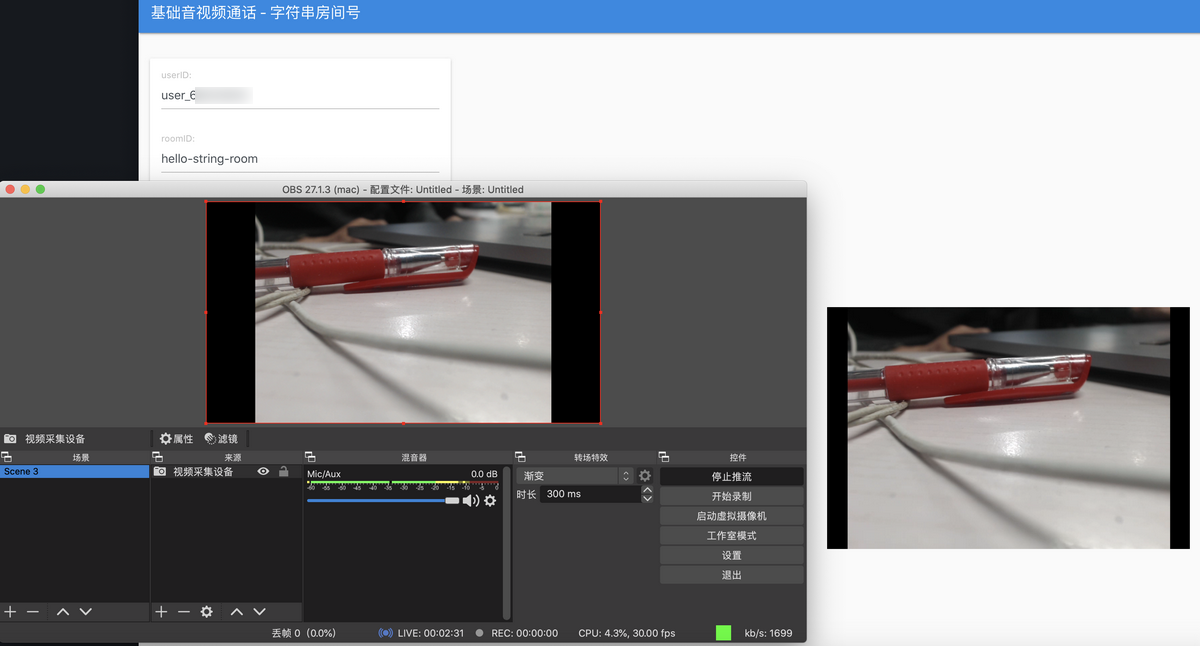通过 RTMP 与 TRTC 互通
最后更新时间:2025-06-10 10:53:58
通过 RTMP 与 TRTC 互通
最后更新时间: 2025-06-10 10:53:58
方案背景
为降低客户接入门槛,TRTC 支持 RTMP 标准协议推拉流。您可根据实际情况选择安装 OBS 、FFmpeg 或其他 RTMP 库进行推流。OBS 是一款好用的第三方开源程序直播流媒体内容制作软件,为用户提供免费使用,它可支持 OS X、Windows、Linux 操作系统,适用多种直播场景,满足大部分直播行为的操作需求,您可以到 OBS 官网 下载最新版本软件,使用 OBS 推流时无需安装插件。
本功能自2023年02月15日起结束免费内测,如需使用该功能需要订阅 TRTC 应用 包月套餐 标准版和专业版来解锁功能,若在此之前已申请开通的应用(SdkAppID)将可以免费使用至2023年04月01日(缓冲期),同时接入的 RTMP 流会作为房间中的虚拟用户产生正常的通话费用,一条流是一个虚拟用户,详情参见 音视频时长计费说明;同时接入 RTMP 流过程中进行转码操作,从而产生转码费用,详情参见 云端混流转码计费说明。
应用场景
场景类型 | 说明 |
在线教育场景 | 老师展示视频课件教学视频时,可以通过 PC 端 OBS 或者 FFmpeg 把绝大多数媒体格式以 RTMP 推流至 TRTC 房间,房间内的学生通过 TRTC SDK 拉流,可以保证观看到相同进度的教学视频,课件播放跳转进度、调整速度、切换下一章等全部可由老师控制,各学生端观看对齐课堂秩序好,教学质量更稳定。 |
一起看球赛场景 | 比赛流媒体是赛事供应方固定以 RTMP 格式流的方式提供赛事画面,通过 RTMP 协议推流至 TRTC 房间,实现 TRTC 房间内同步观看超低延时的比赛直播,配合 TRTC 的实时互动能力,与好友语音/视频讨论,一起喝彩加油,不会错过每一个精彩瞬间的共享体验。 |
更多场景 | 任何基于媒体流的实时互动体验玩法,均可通过 RTMP 协议推流帮您实现,等多玩法等待您的探索。 |
网络架构
RTMP 属于 TRTC 的一个子模块,能与 TRTC 其他端互通,互通延迟在正常情况下小于600ms,也可使用 TRTC 录制、转推等已有能力。网络架构如下图所示。
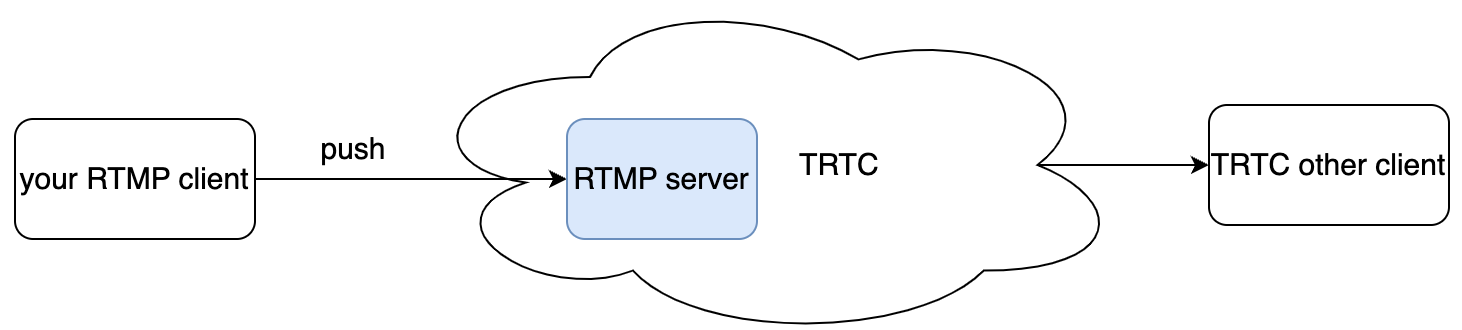
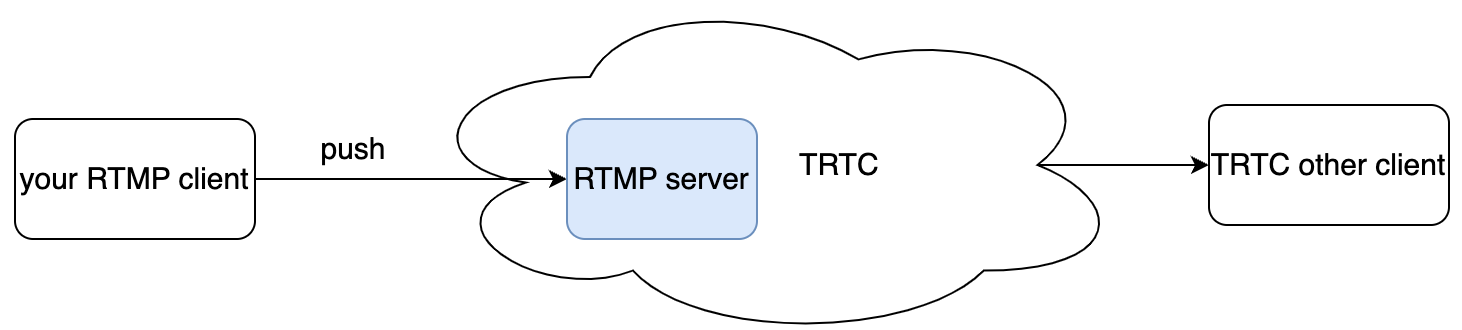
流地址生成
推流地址
rtmp://intl-rtmp.rtc.qq.com/push/房间号?sdkappid=应用&userid=用户名&usersig=签名
RTMP appName 是 push。
地址中的房间号、应用、用户名、签名需要换成业务的。
为简化参数,只支持字符串房间号,不超过64个字符,字符只能是数字、字母、下划线。
警告:
1. TRTC 其他端如果要观看 RTMP 流,请使用字符串房间号进房。
2. 以小程序端为例填写 enterRoom 接口 strRoomID 字段,其他端参考相应的 API 文档。
usersig 的生成规则,请参见 UserSig 相关 (请注意签名要在有效期内)。
示例:
rtmp://intl-rtmp.rtc.qq.com/push/hello-string-room?sdkappid=140*****66&userid=******rtmp2&usersig=eJw1jdE********RBZ8qKGRj8Yp-wVbv*mGMVZqS7w-mMDQL
使用示例
您可以使用支持 RTMP 协议的软件或者代码库推拉流,下面列举几种。
OBS 推流
准备工作
步骤1:选择输入源
查看底部工具栏的来源标签,单击+,根据您的业务需要选择输入源。常用来源输入有:
输入源 | 说明 |
图像 | 适用于单张图像直播 |
图像幻灯片放映 | 可循环或者顺序多张播放图片 |
场景 | 实现各种强大的直播效果。此时,另一个场景是作为来源被添加进当前场景的,可以实现整个场景的插入 |
媒体源 | 可上传本地视频,并本地点播视频文件进行直播化处理 |
文本 | 实时添加文字在直播窗口中 |
窗口捕获 | 可根据您选择的窗口进行实时捕获,直播仅显示您当前窗口内容,其他窗口不会进行直播捕获 |
视频捕获设备 | 实时动态捕捉摄像设备,可将摄像后的画面进行直播 |
音频输入捕获 | 用于音频直播活动(音频输入设备) |
音频输出捕获 | 用于音频直播活动(音频输出设备) |
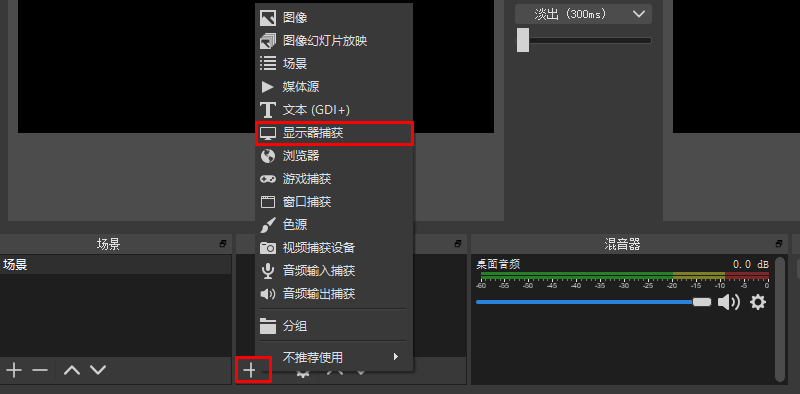
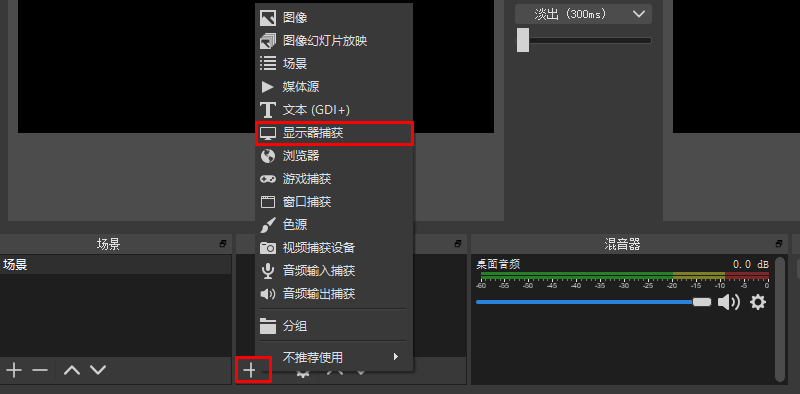
步骤2:设置推流参数
1. 通过底部工具栏的控件 > 设置按钮进入设置界面。


2. 单击 推流 进入推流设置页签,选择服务类型为自定义。
3. 服务器填写:
rtmp://intl-rtmp.rtc.qq.com/push/。4. 填写串流密钥格式如下:
房间号?sdkappid=应用&userid=用户名&usersig=签名
其中房间号、应用、用户名、签名需要换成业务的,参考流地址生成章节。例如:
hello-string-room?sdkappid=140*****66&userid=******rtmp2&usersig=eJw1jdE***************ZLgi5UAgOzoMhrayt*cjbmiCJ699T09juc833IMT94Ld7I0iHZqVDzvVAqkZsG-IKlzLiXOnEhswHu1iUyTc9pv*****D8MQwoA496Ke6U1ip4EAH4UMc5H9pSmv6MeTBWLamhwFnWRBZ8qKGRj8Yp-wVbv*mGMVZqS7w-mMDQL
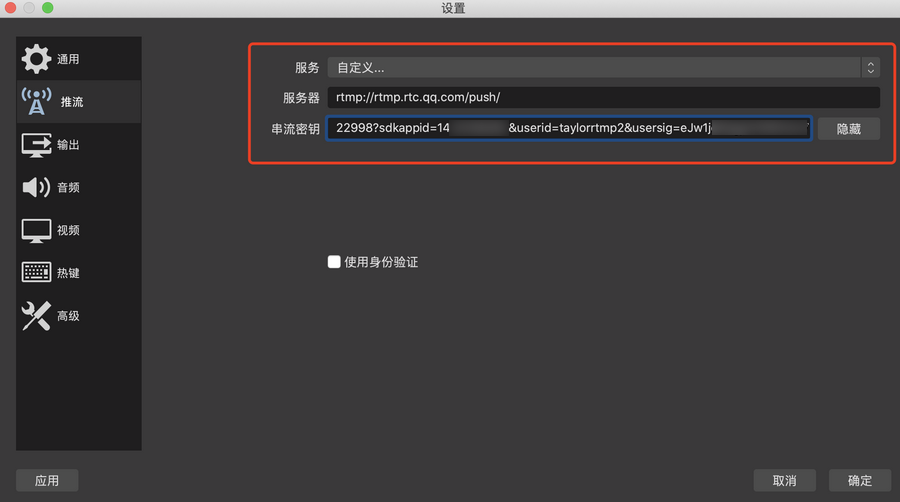
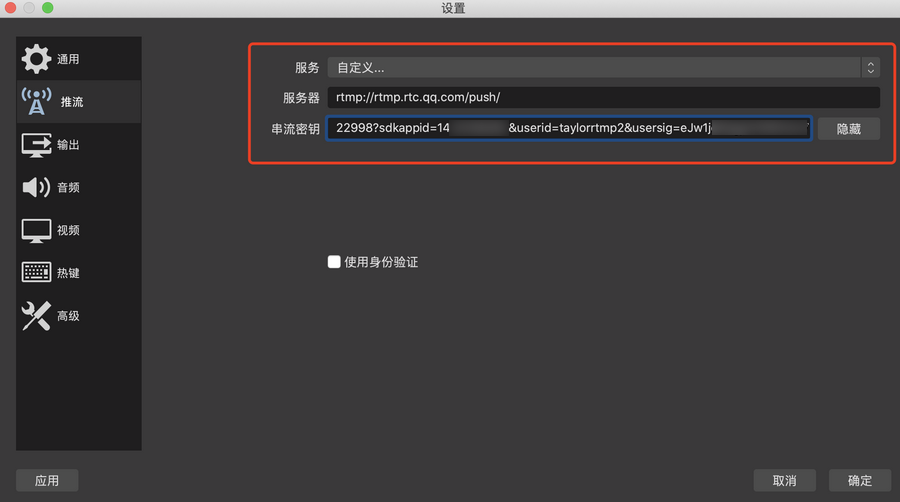
步骤3:设置输出
RTMP 后台不支持传输 B 帧,用户可以通过如下设置调整推流端软件的视频编码参数来去除 B 帧。
1. 在设置中单击输出页签进行配置。
2. 在输出模式中选择高级,关键帧间隔建议填写1或2,CPU 使用预设为 ultrafast,配置选择 baseline,微调选择 zerolatency,x264 选项填写 threads=1,单击确定保存设置。
警告:
推流需要去除 B 帧,否则推流后连接会被断开,下面的配置选择 baseline 可去除 B 帧。
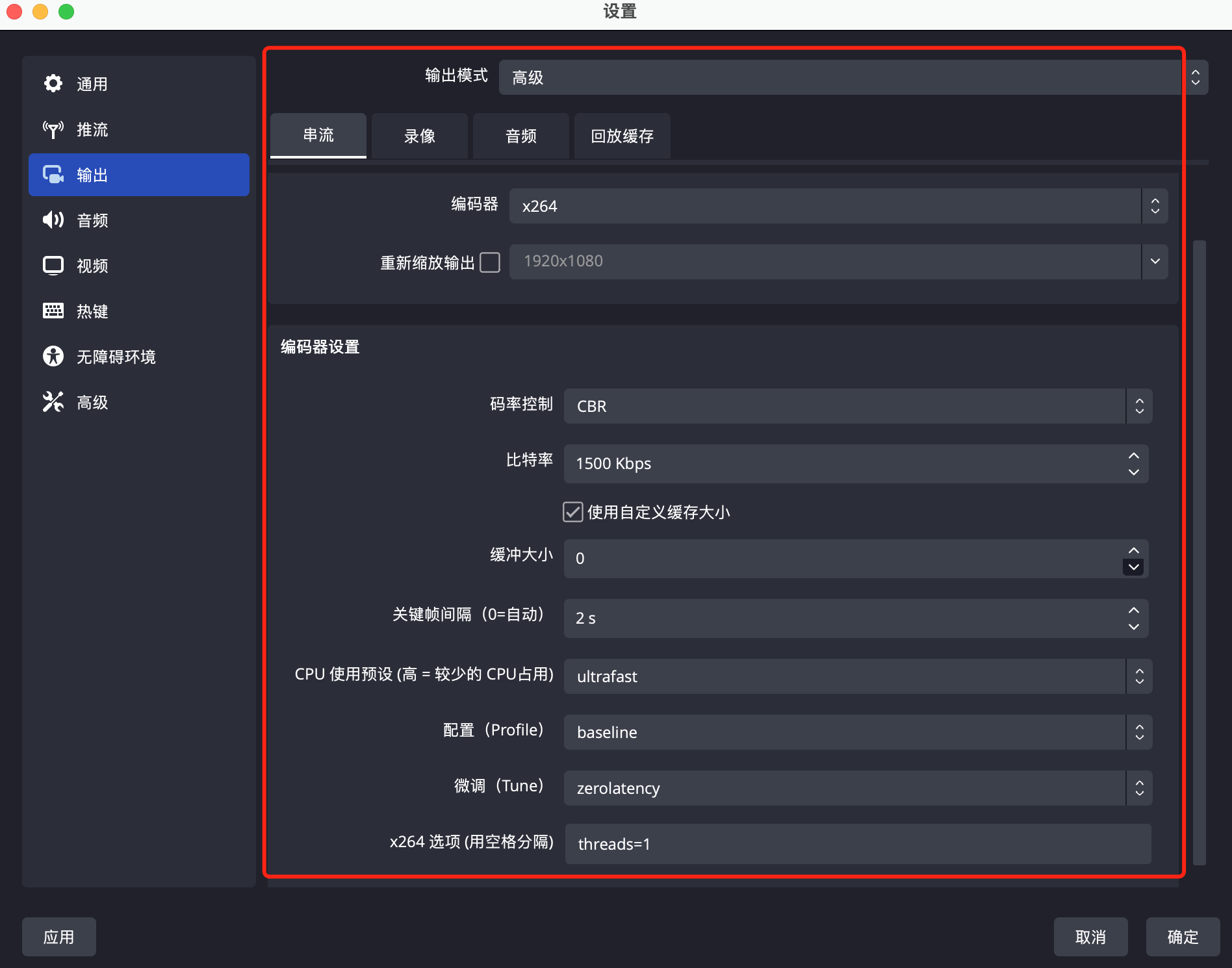
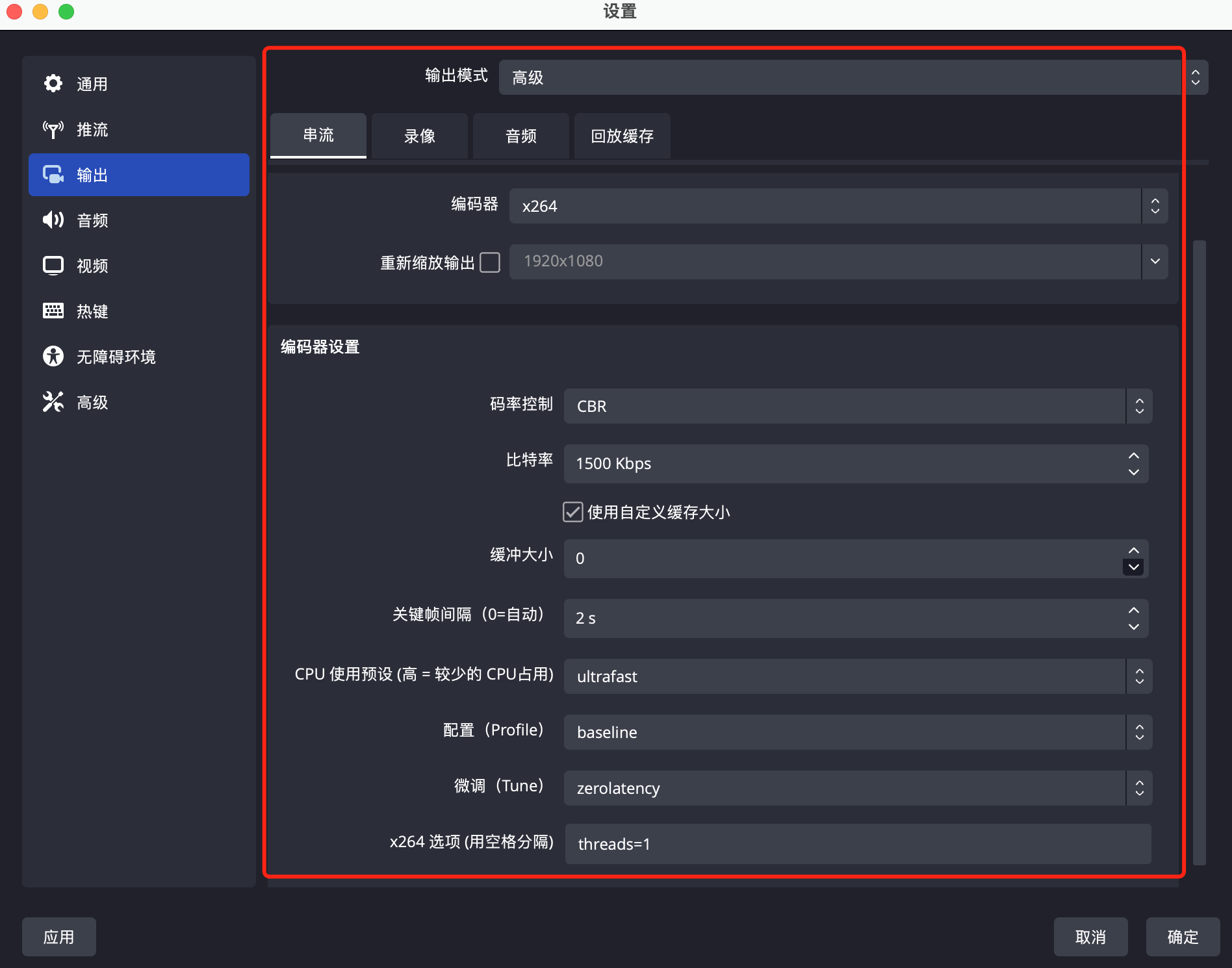
步骤4:设置视频选项
在设置中单击视频页签,设置分辨率和帧率。分辨率决定了观众看到的画面清晰程度,分辨率越高画面越清晰。FPS 是视频帧率,它控制观看视频的流畅,普通视频帧率有24帧 - 30帧,低于16帧画面看起来有卡顿感,而游戏对帧率要求比较高,一般小于30帧游戏会显得不连贯。
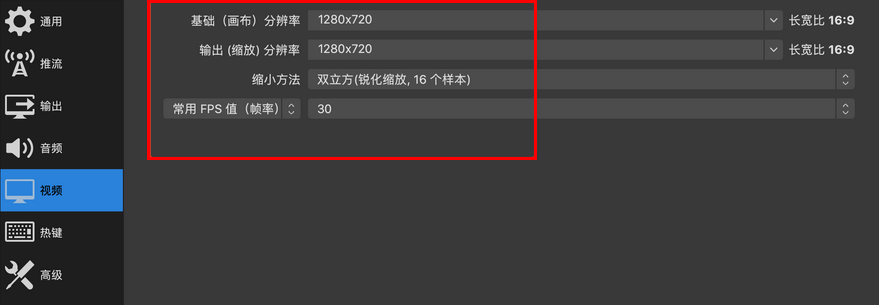
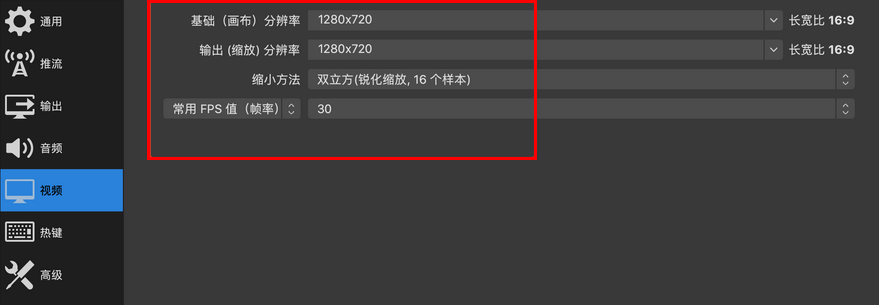
步骤5:设置高级选项
建议不启用串流延迟以减少端到端延迟。
启动自动重连,建议设置重试延迟时长尽量短,网络抖动时如果连接断开可尽快重连上。
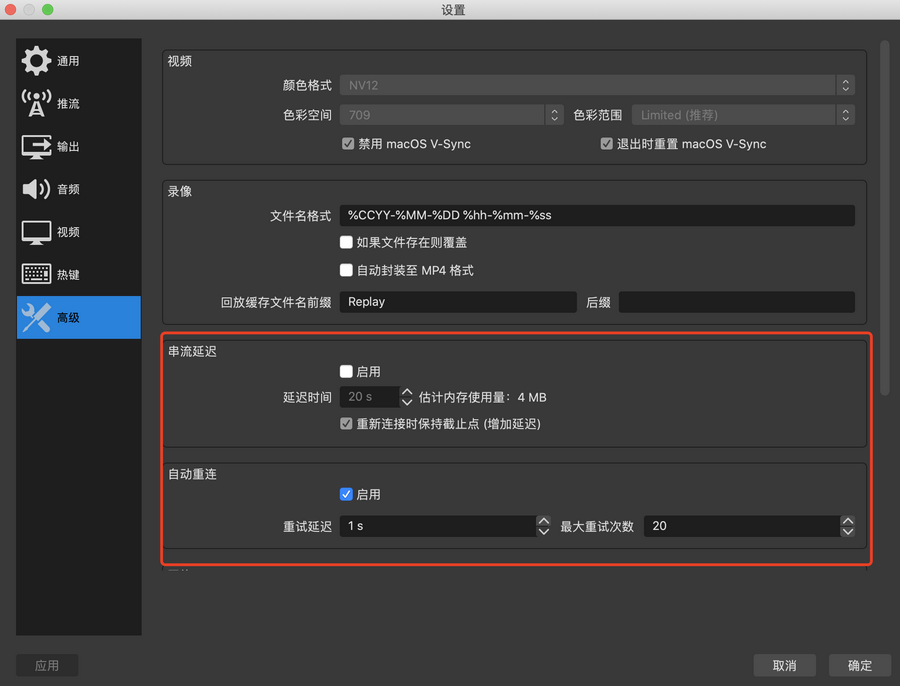
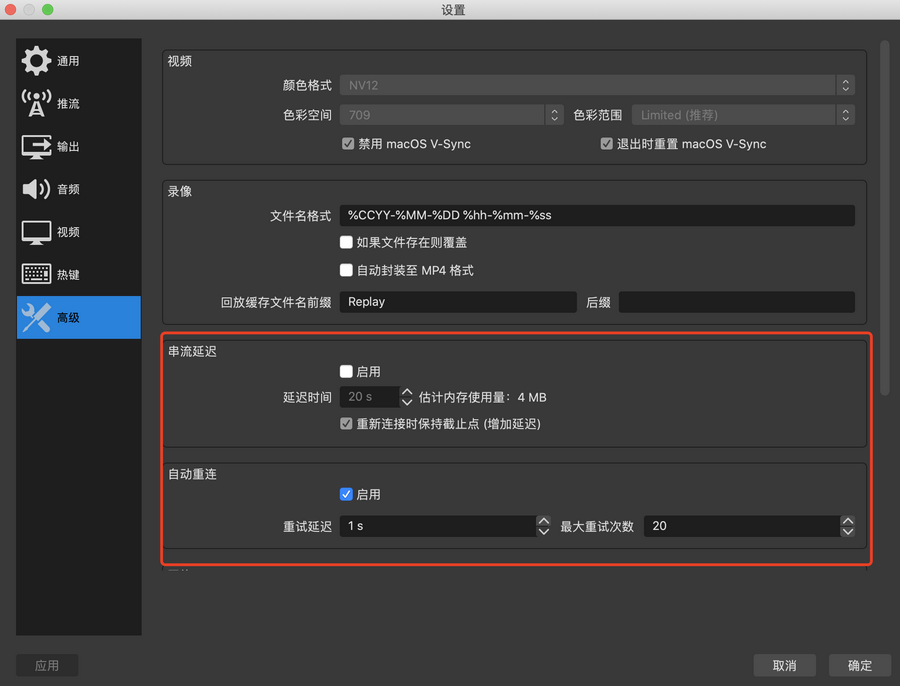
步骤6:单击推流
1. 查看 OBS 底部工具栏的 控件,单击 开始推流。
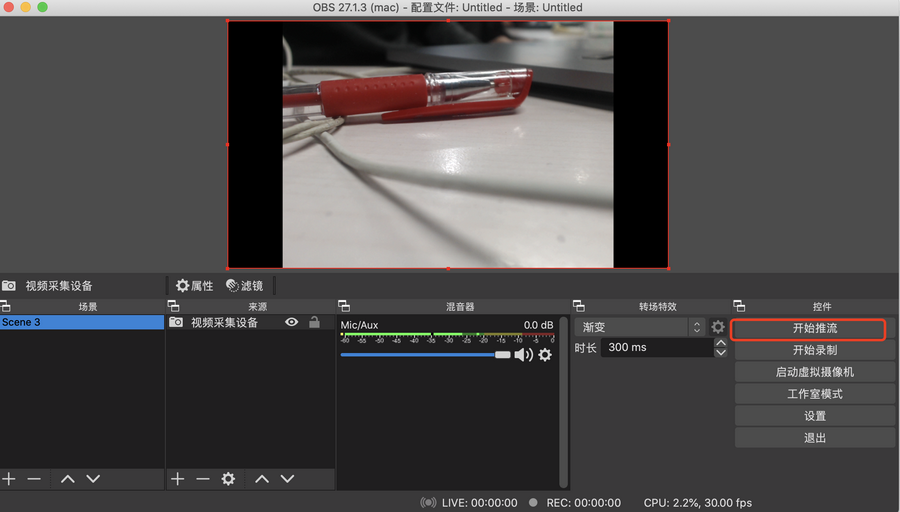
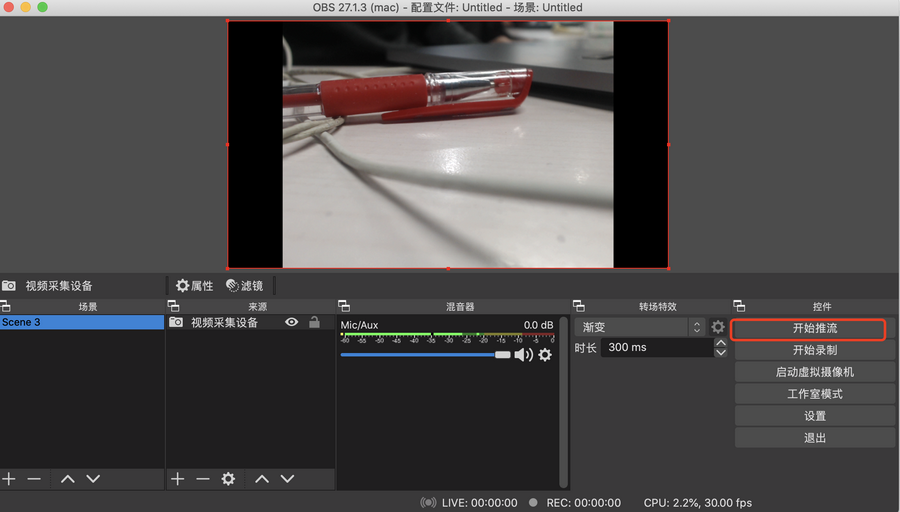
2. 推流成功后,正常情况在界面底部会展示推流状态,TRTC 控制台仪表盘 上有该用户进房记录。
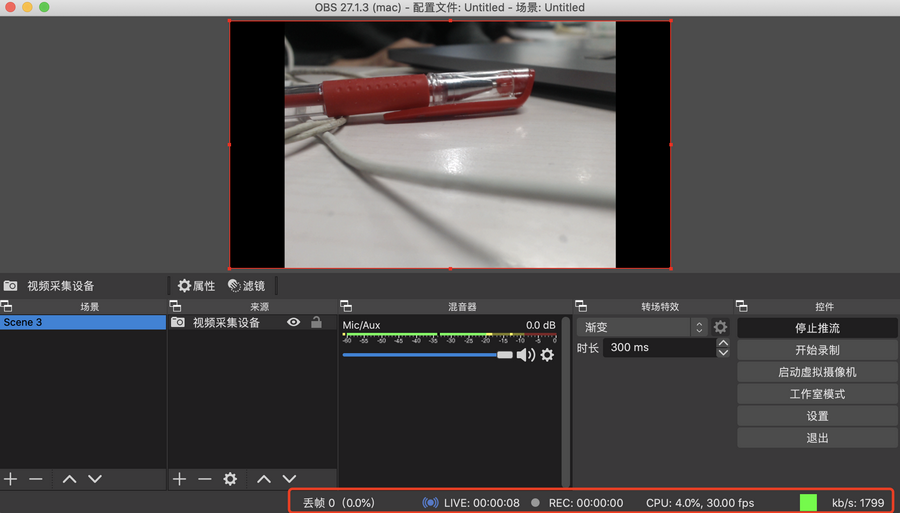
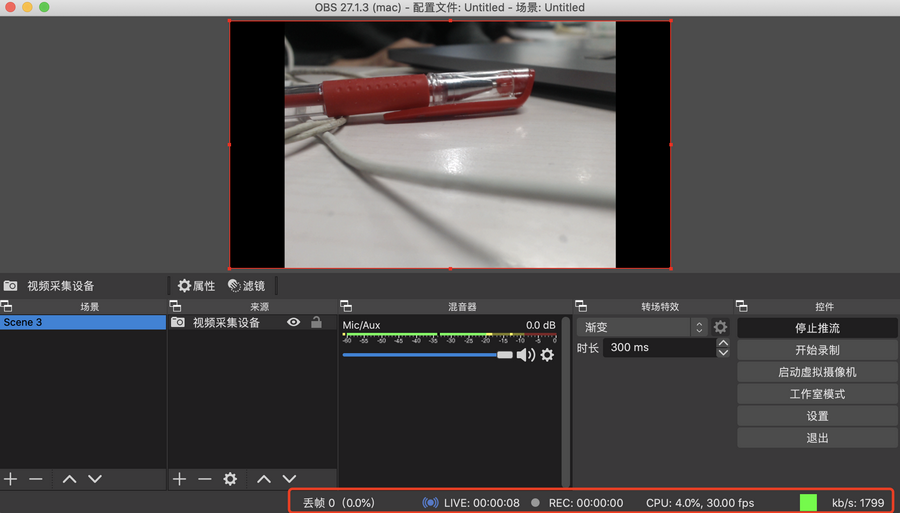
步骤7:其他端观看
FFmpeg 推流
如果需要用命令行或其他 RTMP 库推流,使用完整的流地址供 FFmpeg 或其他 RTMP 库推流,视频编码使用 H.264,音频编码使用 AAC,容器格式使用 FLV,建议 GOP 设置为2s或1s。
FFmpeg 不同场景下指令配置参数不同,因此需要您具有一定的 FFmpeg 使用经验,以下列出 FFmpeg 常用命令行选项,更多 FFmpeg 选项请参见 FFmpeg 官网。
FFmpeg 命令行
ffmpeg [global_options] {[input_file_options] -i input_url} ... {[output_file_options] output_url}
常见的 FFmpeg 选项
选项 | 说明 |
-re | 以 native 帧率读取输入,通常只用于读取本地文件 |
其中 output_file_options 可配置选项包括:
选项 | 说明 |
-c:v | 视频编码,建议用 libx264 |
-b:v | 视频码率,例如 1500k 表示 1500kbps |
-r | 视频帧率 |
-profile:v | 视频 profile,指定 baseline 将不编码 B 帧,TRTC 后端不支持 B 帧 |
-g | GOP 帧数间隔 |
-c:a | 音频编码,建议用 libfdk_aac |
-ac | 声道数,填2或1 |
-b:a | 音频码率 |
-f | 指定格式,固定填 flv,发送到 TRTC 使用 FLV 容器封装 |
下面的例子是读取文件推到 TRTC,注意 URL 两边加引号。
ffmpeg -loglevel debug -re -i sample.flv -c:v libx264 -preset ultrafast -profile:v baseline -g 30 -sc_threshold 0 -b:v 1500k -c:a libfdk_aac -ac 2 -b:a 128k -f flv 'rtmp://intl-rtmp.rtc.qq.com/push/hello-string-room?userid=rtmpForFfmpeg&sdkappid=140xxxxxx&usersig=xxxxxxxxxx'
其他端观看
下面是使用 Web 端观看的效果,您也可以选择使用其他端观看。
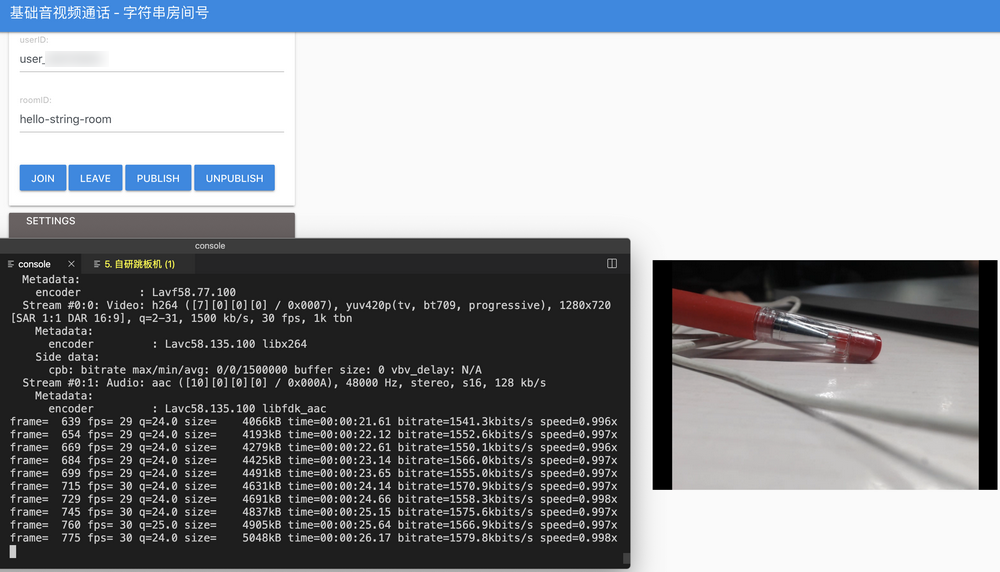
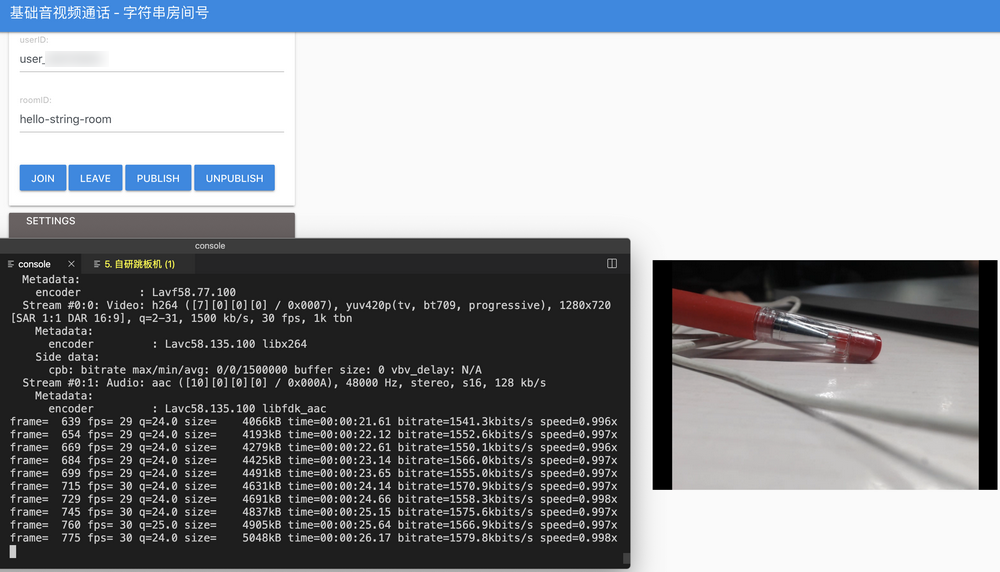
文档反馈